Anotação:
Atualmente, essa funcionalidade só é compatível no Map Viewer Classic (antigamente conhecido comoMap Viewer). Ele estará disponível em uma versão futura do novo Map Viewer.
 A ferramenta Localizar Eventos de Proximidade rastreia eventos que estão próximos uns dos outros no espaço (localização) e no tempo. A camada de entrada deve ser de pontos ativados por tempo que representam um instante no tempo.
A ferramenta Localizar Eventos de Proximidade rastreia eventos que estão próximos uns dos outros no espaço (localização) e no tempo. A camada de entrada deve ser de pontos ativados por tempo que representam um instante no tempo.
Diagrama do fluxo de trabalho
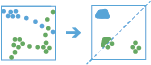
Análise utilizando GeoAnalytics Tools
A análise usando GeoAnalytics Tools é executada usando processamento distribuído através de múltiplas máquinas e núcleos do ArcGIS GeoAnalytics Server . GeoAnalytics Tools e ferramentas de análise da feição padrão no ArcGIS Enterprise têm diferentes parâmetros e recursos. Para aprender mais sobre estas diferenças, consulte Diferenças da ferramenta da análise de feição.
Terminologia
| Termo | Definição | Exemplo |
|---|---|---|
Entidade | Um objeto em movimento com posição registrada periodicamente. | Um animal, pessoa ou veículo. Uma entidade pode estar estacionária ou em movimento. |
Entidades de interesse | As entidades específicas usadas para iniciar um rastreamento. | Uma pessoa infectada com COVID-19. |
Evento de proximidade | Quando duas entidades estão próximas uma da outra dentro de um período de tempo. | Duas pessoas que estão a 3 metros uma da outra e a uma janela de 1 minuto uma da outra. |
Profundidade | O grau de separação entre uma entidade de interesse e uma entidade mais abaixo no rastreamento (jusante). | Um evento de proximidade entre a entidade de interesse e outra pessoa é a profundidade 1. |
Traçar Evento | O primeiro contato para uma entidade especificada à jusante das entidades de interesse. |
Exemplos
Uma organização monitora dispositivos fornecidos pela empresa transportados por trabalhadores. A empresa está interessada em determinar quais funcionários estavam próximos a um indivíduo conhecido como portador da doença coronavírus 2019 (COVID-19). Com a utilização da camada de ponto que representa a localização e o tempo do dispositivo, eles identificam os dispositivos que estiveram a seis metros e cinco minutos da pessoa contagiosa e outros funcionários possivelmente contagiosos.
Uma ONG está monitorando populações de salmão usando GPS e está interessada em rastrear a disseminação de piolhos de salmão entre o salmão de viveiro que escapou e as populações selvagens. Alguns salmões de viveiro marcados com GPS são rastreados para ver se eles se aproximam de populações selvagens marcadas e como essas populações selvagens podem disseminar a doença. As medições também incluem um campo de profundidade, que a ONG usa para encontrar apenas peixes em profundidades semelhantes.
Anotações de uso
Ao rastrear eventos de proximidade, é sua responsabilidade entender as diretrizes organizacionais, locais e nacionais com relação à confidencialidade e privacidade dos dados.
Os pontos de entrada que não têm valores de tempo, valores de geometria ou um campo de ID de entidade não são incluídos nos resultados.
Ao usar o rastreamento de proximidade para encontrar a transmissão (como uma doença), esteja ciente do seguinte:
- A presença de um evento de rastreamento não garante que ele foi transmitido; é apenas um encontro potencial.
- A ausência de um evento de rastreamento não significa que algo não foi transmitido. Em casos como de doença, pode haver transmissão por outros vetores.
- Quando possível, use o parâmetro Selecionar um ou mais atributos de entidade para corresponder para restringir eventos de proximidade quando necessário. Por exemplo, use atributos para restringir o ambiente, o piso ou a elevação.
Especificar uma distância de pesquisa temporal e uma distância de pesquisa espacial maiores resultam em mais eventos e leva mais tempo para processar os resultados. Distâncias menores resultam em menos eventos e um tempo de processamento mais curto.
As feições devem atender aos critérios de parâmetro de distância de pesquisa espacial e distância de pesquisa temporal para serem considerados próximos um do outro.
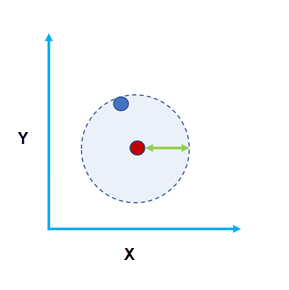 | 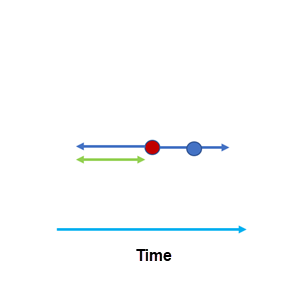 |
Use o conhecimento específico do domínio para determinar os valores usados para os parâmetros de distância de pesquisa espacial e distância de pesquisa temporal. Considere fatores como a precisão do dispositivo ao definir as distâncias.
A entidade de interesse é onde o rastreamento de proximidade começa. Se você especificar um início de tempo, o rastreio começará nesse momento para essa entidade. Se você não especificar um horário, o rastreamento começará em 1º de janeiro de 1970 para essa entidade.
Por padrão, as trilhas de entidade são criadas usando um método geodésico para cálculo de distância. É recomendado o uso da distância geodésica nas seguintes circunstâncias:
- Os caminhos cruzando a linha de data internacional—Ao utilizar o método geodésico, as camadas de entrada que cruzam a linha de data internacional terão caminhos que cruzam corretamente a linha de data internacional. Sua camada de entrada ou referência espacial de processamento deve ser configurada para uma referência espacial que suporta envolver a linha de data internacional, por exemplo, uma projeção global como Cilíndrica de Área Igual Mundial.
- Seu conjunto de dados não está em uma projeção local—Se os seus dados de entrada estiverem em uma projeção local, utilize o método de distância planar. Por exemplo, use o método planar para examinar eventos de rastreamento dentro de um único estado. Sua camada de entrada ou referência espacial de processamento deve ser definida como uma referência espacial local para o seu conjunto de dados.
Use as Opções Avançadas para especificar a profundidade máxima do traçado e os atributos da entidade para corresponder:
- Você pode definir requisitos adicionais para um evento de proximidade. Por exemplo, você pode rastrear apenas indivíduos em um determinado edifício em um campus, ou você pode rastrear apenas dentro de um nível de um edifício. Use o parâmetro Selecionar um ou mais atributos de entidade para corresponder para especificar atributos de restrição. Por exemplo, para restringir entidades no mesmo andar, especifique o campo Floor.
- Por padrão, todos os rastreamentos entre uma entidade de interesse e uma entidade mais abaixo no rastreamento são encontrados. Use o parâmetro Profundidade máxima do traçado para limitar a profundidade.
A camada de eventos de proximidade de saída contém o primeiro evento de proximidade para as entidades no rastreamento, bem como os seguintes campos:
- from_id—O ID da entidade de corrente ativa.
- to_id—O ID da entidade de corrente inativa.
- depth—O grau de separação entre a entidade de interesse e o campo to_id.
- duration_minutes—A duração do evento de rastreamento em minutos. Este campo é calculado como a diferença entre os horários de início e término. Por exemplo, 1,5 minutos são 90 segundos. Um valor de 0 significa que há um único evento de proximidade (mesmo horário de início e término).
- instant_datetime—A data e hora do evento de proximidade. Este campo é calculado como a primeira hora registrada que atende aos critérios do evento de proximidade.
Você pode visualizar a camada de eventos de proximidade de saída usando o controle deslizante de tempo ou em um gráfico de link no ArcGIS Pro para visualizar os resultados do rastreamento.
Você pode usar o parâmetro opcional Incluir camada de trilhas para criar uma camada que contém o primeiro evento de rastreamento e todos as feições subsequentes para essa entidade. Além disso, as feições da entidade de interesse são sempre incluídas na camada de trilha de saída. Esses resultados são úteis para visualizar para onde as entidades viajaram e podem ser usados na ferramenta Reconstruir Caminhos. A camada de trilhas de saída inclui os seguintes campos:
- entity_id—ID da entidade.
- depth—O grau de separação entre a entidade de interesse e a trilha de rastreamento. A profundidade é a mesma em uma única trilha.
- instant_datetime—A data de cada feição. Esta é a mesma data do registro das feições de entrada.
Se Utilizar extensão de mapa atual estiver selecionada, somente as feições que forem visíveis dentro da extensão de mapa atual serão analisadas. Se não estiver marcada, todas as feições de entrada na camada de entrada serão analisadas, mesmo que estiverem fora da extensão de mapa atual.
Limitações
Os eventos de proximidade de entrada devem ser uma camada de ponto com feições ativadas por tempo de tipo instantâneo. Quaisquer feições que não tenham tempo não são incluídas nos resultados de saída.
Como Localizar Eventos de Proximidade funciona
Os diagramas abaixo mostram como a ferramenta Localizar Eventos de Proximidade processa dados. Nesses diagramas, o tempo está no eixo x. Em cada diagrama, há quatro entidades: A, B, C e D. O texto destacado descreve os eventos de rastreamento que ocorrem entre duas entidades (as entidades de e para) e a profundidade do evento de proximidade. Neste exemplo, a entidade C é a entidade de interesse que está sendo rastreada a jusante.
No diagrama 1, a entidade C é a entidade de interesse escolhida. A profundidade é 0.

No diagrama 2, um evento de proximidade ocorre entre as entidades C e B. A profundidade do traçado é 1. Quando várias feições forem eventos de proximidade subsequentes, este é um evento de proximidade sustentado.
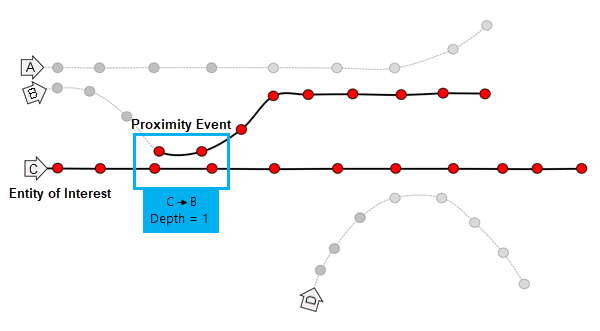
No diagrama 3, um evento de proximidade ocorre entre as entidades B e A. A profundidade do traçado é 2.
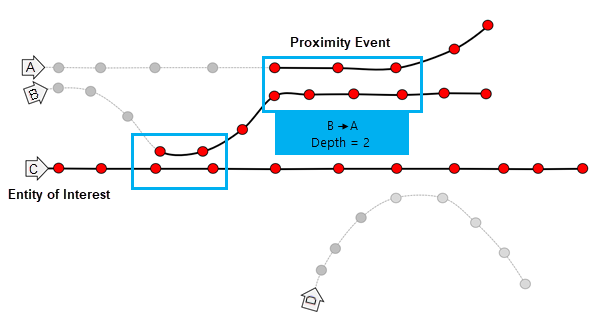
No diagrama 4, um evento de proximidade ocorre entre as entidades C e D. A profundidade do traçado é 1.
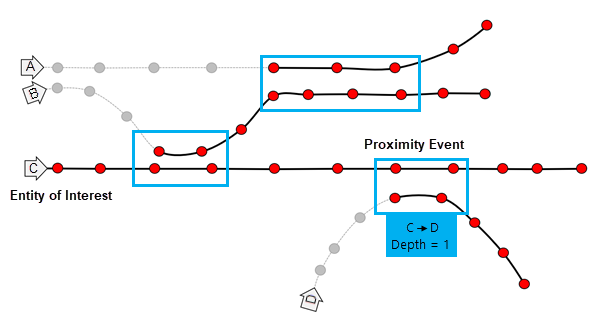
Na imagem abaixo, a entidade B é a entidade de interesse e se aproxima da entidade A três vezes, denotada pelos círculos azuis. Assumindo que o tempo está no eixo x, o primeiro evento de proximidade é 1, seguido por uma pausa sem contato e, em seguida, os eventos de proximidade 2 e 3. A ferramenta retorna o evento 1 na camada de eventos de proximidade. Os eventos de proximidade 2 e 3 não são retornados. Se o parâmetro Incluir camada de trilhas for selecionado, todas as feições após o evento de proximidade 1 são retornados na camada de trilhas de saída.
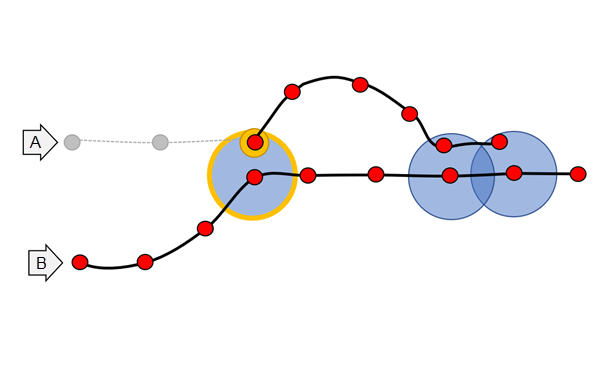
Exemplo de ArcGIS API for Python
A ferramenta Traçar Eventos de Proximidade está no ArcGIS API for Python.
Este exemplo encontra os eventos de proximidade para todas as entidades na camada de entrada próximas de uma entidade denominada entity_3.
# Import the required ArcGIS API for Python modules
import arcgis
from arcgis.gis import GIS
# Connect to your ArcGIS Enterprise portal and confirm that GeoAnalytics is supported
portal = GIS("https://myportal.domain.com/portal", "gis_publisher", "my_password", verify_cert=False)
if not portal.geoanalytics.is_supported():
print("Quitting, GeoAnalytics is not supported")
exit(1)
# Search for and list the big data file shares in your portal
search_result = portal.content.search("", "Big Data File Share")
# Look through the search results for the big data file share of interest
bd_layer = next(x for x in search_result if x.title == "bigDataFileShares_EntityLocationPoints")
# Run the Trace Proximity Events tool
result = arcgis.geoanalytics.use_proximity.trace_proximity_events(input_points = bd_layer,
entity_id_field = "UniqueID",
entities_of_interest_ids = [{"entityId": "entity_3", "epochTimeStamp": None}],
spatial_search_distance = 6,
spatial_search_distance_unit = "feet",
distance_method = "Geodesic",
temporal_search_distance = 10,
temporal_search_distance_unit = "minutes",
max_trace_depth = None,
attribute_match_criteria = None,
include_tracks_layer = None,
output_name = "TPE_output")
# Visualize the results if you are running Python in a Jupyter Notebook
processed_map = portal.map()
processed_map.add_layer(result)
processed_map
Ferramentas semelhantes
Utilize Traçar Eventos de Proximidade para traça eventos que estão próximos uns dos outros no espaço (localização) e tempo. Outras ferramentas podem ser úteis para solucionar problemas semelhantes, mas ligeiramente diferentes.
Ferramentas de análise do Map Viewer Classic
Se você estiver interessado em calcular todos os eventos de proximidade e não estiver interessado em rastrear a jusante de uma entidade de interesse, use a ferramenta Ligar Feições.
Se você deseja reconstruir pontos nos caminhos percorridos ou visualizar suas trilhas de saída, use Reconstruir Caminhos.
Ferramentas de análise do ArcGIS Pro
A ferramenta Rastrear Eventos de Proximidade também está disponível noArcGIS Pro.
Para executar a ferramenta a partir do ArcGIS Pro, o portal ativo do seu projeto deve estar executando no ArcGIS Enterprise 10.9 ou posterior. Na versão 10.9, você deve entrar no portal utilizando uma conta com privilégios para executar análise espacial no portal.